バックグラウンドを再組み合わせに追加することもできます。
ファイル(File) ノードを作成してバックグラウンドとして再組み合わせに追加する
- ハイパーシェード(Hypershade)で Maya > 2D テクスチャ > ファイル(Maya > 2D Textures > File)を選択して、ファイル(File)ノードを作成します。ファイル(File)ノードのアトリビュート エディタ(Attribute Editor)で、イメージの名前(Image Name)アトリビュートの隣にある参照(Browse)ボタンをクリックして、バックグラウンド イメージ ファイルに移動します。
- Maya > その他のテクスチャ > レイヤ テクスチャ(Maya > Other Textures > Layered Texture)を選択して、2 つ目のレイヤ テクスチャ(Layered Texture)を作成します。
- layeredTexture1 をレイヤとして layeredTexture2 に追加します。既定のレイヤを削除します。
 で layeredTexture1 を layeredTexture2 の対応するレイヤのアルファ(Alpha)アトリビュートにドラッグして、アルファ アトリビュートを接続します。
で layeredTexture1 を layeredTexture2 の対応するレイヤのアルファ(Alpha)アトリビュートにドラッグして、アルファ アトリビュートを接続します。 - ファイル(File)ノードを layeredTexture2 の一番下に追加します。
- カラー(Color)とアルファ(Alpha)のアトリビュートを介して、layeredTexture2 をレンダー ターゲット(Render Target)に接続します。
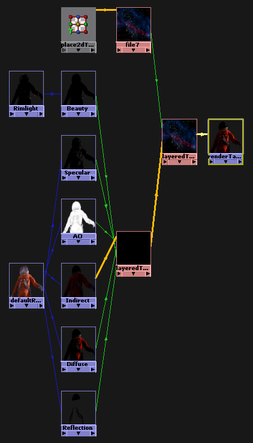
- レンダー ビュー(Render View)で、レンダー ターゲット > renderTarget1 (Render Target > renderTarget1)を選択します。 ヒント: レンダー ビュー(Render View)ツール バーの
 ボタンは、このワークフローではロックする必要があります。これは、合成グラフを操作しているだけで、シーンを変更しているわけではないからです。
ボタンは、このワークフローではロックする必要があります。これは、合成グラフを操作しているだけで、シーンを変更しているわけではないからです。 ボタンのロックを解除すると、レンダー ターゲットの上流にあるすべてのパスとレイヤが再レンダーされてしまいます。これによって、このケースでは不必要にレンダリング時間が長くなります。
ボタンのロックを解除すると、レンダー ターゲットの上流にあるすべてのパスとレイヤが再レンダーされてしまいます。これによって、このケースでは不必要にレンダリング時間が長くなります。  をクリックします。
をクリックします。
ヒント: 複雑な合成グラフを操作する場合、ハイパーシェード(Hypershade)のブックマーク > ブックマークの作成(Bookmarks > Create Bookmark)機能を使用してレイアウトを保存します。レンダー ターゲットのグラフを作成し直すだけでは、グラフに追加したノードの一部が含まれない場合があり、カスタマイズした内容(ノードの再配置など)が失われる場合もあります。
レンダー ターゲット(Render Target)が次のようにレンダーされます。 
